Shadow touch!!作品紹介 ハードウェア編
久々の更新です。更新遅くてごめんなさい(´Д`;)
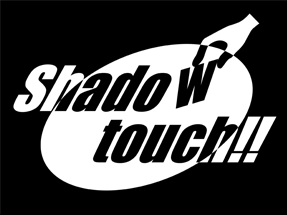
卒業制作である、影を掴むインタラクティヴ・アート「Shadow touch!!」ですが、この作品を構成するハードウェアについて今日は説明したいと思います。作品の概要はこちら
ハードウェアといっても、映像を投影するためのプロジェクターや設置のためのスチールラックの説明をしてもしょうがないので、今回はその中でも「自作ハードウェアデバイス」のみを紹介します。
ちなみにWiiリモコンの詳細については以前の記事で確認してください。
Shadow touch!!システム構成図

■懐中電灯型デバイス(flashlight device)
このあいだの記事でも出てきたと思いますが、本作品で使用する自作ハードウェアデバイスのメインとなるデバイスです。
懐中電灯型デバイスは以前は乾電池2本による電池式を考えていましたが、少し仕様変更しました。それは、乾電池2本では大量の赤外線LEDを点灯させると電力の消耗が激しく、すぐに電池が切れてしまうと考えたからです。
そこで、電池式とUSB電源を切り替えができるように設計し直しました。図で表すとこんなかんじです。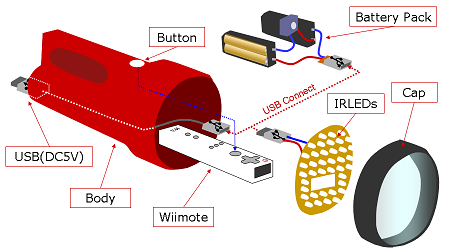
懐中電灯本体内部にUSBの延長ケーブルを配線して、その先に赤外線LED部分を接続することでUSB電源でLEDを点灯させることができます。赤外線LED部分を電池につないで本体に電池を収納すれば電池での点灯も可能になります。
実際に作ったのがこれです。(クリックで拡大表示)
外観


内部にWiiリモコンとUSB延長ケーブルを配線

赤外線LED部分


USB延長ケーブルに赤外線LED部分を接続

背面のUSBオスコネクタとPCをUSB延長ケーブルで繋ぐ

これで赤外線LEDから出た赤外線が反射する位置をWiiリモコンで取得してPCに送信します。
USB電源の方は完成しましたが電池パックの方はまだできてないんです(^ー^;)キニシナイキニシナイ
■メインライトスイッチ(main light switch)

これ、一見普通の家庭にある電気スイッチに見えますが、実はマウスなんです(笑)
作品内でこのスイッチは、メインライト(環境光)のON/OFFを切り替える役割を持っています。
この作品で描画している光や影は全てプログラム内で処理したグラフィックスなので、メインライトのON/OFFを切り替えるには、PCでスイッチの情報を読み取る必要があります。そこで簡単にON/OFFを読み取る為のデバイスとしてマウスを使用することにしました。
マウスなら左クリックと右クリックの2つのボタンがあり、それぞれが押される事でスイッチのON/OFFを切り替えられると考えたからです。
制作にあたり用意したのが、USBマウスとホームセンターで売っている家庭用スイッチとそのカバー。



これらの持つ機能を組み合わせます。
まずはUSBマウスのカバーを外します。(保障が効かなくなるので真似しないようにw)

そしたら中の基盤を取り出して

マウスの左クリック・右クリックに対応する小型スイッチをはんだごてではんだを溶かして2つとも取り外します。

マウスの方はひとまず置いといて、次はスイッチ側を分解します。


スイッチの裏の緑色したケースを開けると、中に金属部品とかがはいってますけど…
全部取り出します(゜∀゜)

取り出した後は、緑色のケースの内部を削ってマウスから取り出した小型スイッチが中に入るようにします。
そしたらリード線を小型スイッチにはんだ付けし、緑色のケースに内蔵してその状態で小型スイッチとマウスの基盤とをはんだ付けし、ちょうど小型スイッチの位置を延長してスイッチ部に内蔵する形にします。

そしスイッチのカバーを閉じると、スイッチをON/OFFするたびにそれぞれ左クリック・右クリックのボタンが押されてPC内で読み取れる訳です!!
スイッチ背面も加工して、普通のマウスのようにマウスカーソルも動かす事ができるようにしました。
マウスという見慣れた物でも形が変わると案外面白い物ですね!先生や友人達に見せた所、なかなか評判が良かったです^^
…ただ、常に押された状態(ドラッグ状態)なので通常の使用には向いてませんというか使いこなせたら神です(笑)
と、ここまでで2つの自作デバイスを紹介しましたが、かなり長くなってしまいました^^;
他にも3次元計測デバイスや再帰性反射キャップなどの自作デバイスはまだ残ってますが、主となる2つの自作デバイスは紹介できたので、今回はここまでにして次回ハードウェア編2として紹介したいと思います。
ここまで見て下さってありがとうございました(・∀・)
